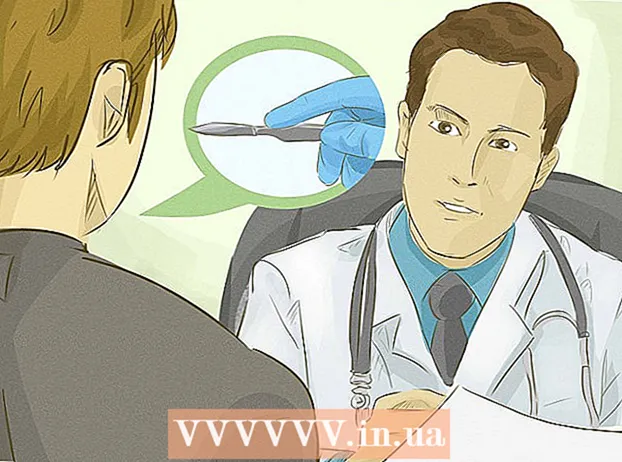உள்ளடக்கம்
- அடியெடுத்து வைக்க
- 2 இன் பகுதி 1: தரவு மற்றும் கோப்புகளை நீக்குதல்
- பகுதி 2 இன் 2: உங்கள் மடிக்கணினியை அகற்றவும்
- எச்சரிக்கைகள்
உங்களிடம் பழைய லேப்டாப் எங்காவது கிடந்தால், உங்கள் லேப்டாப் உடைந்துவிட்டால் அல்லது புதிய ஒன்றை வாங்கியிருந்தால், இறுதியில் உங்கள் பழைய லேப்டாப்பை அகற்ற வேண்டும். உங்கள் மடிக்கணினியை நீண்ட காலமாகப் பயன்படுத்தினால், தனியுரிமைக்காக நீங்கள் வைக்க அல்லது நீக்க விரும்பும் மதிப்புமிக்க கோப்புகள் வன்வட்டில் இருக்கும். உங்கள் வன் துடைப்பதன் மூலமும், உங்கள் மடிக்கணினியை பாதுகாப்பாக திருப்பித் தர சில வழிகளை அறிந்து கொள்வதன் மூலமும், உங்கள் லேப்டாப்பை கவலைப்படாமல் அகற்றலாம்.
அடியெடுத்து வைக்க
2 இன் பகுதி 1: தரவு மற்றும் கோப்புகளை நீக்குதல்
 நீங்கள் வேறு இடத்தில் வைக்க விரும்பும் தரவை சேமிக்கவும். நீங்கள் அதை அகற்றும்போது வன்வட்டில் எஞ்சியிருக்கும் தரவு வேறு எங்கும் சேமிக்காவிட்டால் அது இழக்கப்படும். நீங்கள் வைக்க விரும்பும் கோப்புகளைச் சரிபார்க்க சில மணிநேரம் செலவிடுங்கள். நீங்கள் இதைச் செய்ய சில வழிகள் இங்கே:
நீங்கள் வேறு இடத்தில் வைக்க விரும்பும் தரவை சேமிக்கவும். நீங்கள் அதை அகற்றும்போது வன்வட்டில் எஞ்சியிருக்கும் தரவு வேறு எங்கும் சேமிக்காவிட்டால் அது இழக்கப்படும். நீங்கள் வைக்க விரும்பும் கோப்புகளைச் சரிபார்க்க சில மணிநேரம் செலவிடுங்கள். நீங்கள் இதைச் செய்ய சில வழிகள் இங்கே: - உங்கள் தரவைச் சேமிக்க வெளிப்புற வன் வாங்கவும். இது யூ.எஸ்.பி போர்ட் வழியாக உங்கள் கணினியுடன் இணைக்கப்படும். நீங்கள் வைத்திருக்க விரும்பும் எந்த கோப்புகளையும் மாற்றலாம். கோப்புகளை அந்த கணினிக்கு மாற்ற விரும்பினால், வெளிப்புற வன்வட்டை வேறொரு கணினியுடன் இணைக்கலாம்.
- கூகிள் டிரைவ், ஐக்ளவுட் அல்லது டிராப்பாக்ஸ் போன்ற சேவையுடன் கோப்புகளை ஆன்லைனில் சேமிக்கவும். இந்த சேவைகளில் உங்கள் மிக முக்கியமான கோப்புகளுக்கு போதுமான சேமிப்பகத்துடன் விருப்பங்கள் உள்ளன. உங்களிடம் நிறைய கோப்புகள் இருந்தால் அதற்கு கொஞ்சம் பணம் செலவாகும்.
 பதிவுசெய்யப்பட்ட நிரல்களை அங்கீகரிக்கவும். பல நிரல்கள் சந்தாவுடன் பயன்படுத்தக்கூடிய கணினிகளின் எண்ணிக்கையில் வரம்பைக் கொண்டுள்ளன. மைக்ரோசாஃப்ட் ஆபிஸ், அடோப் கிரியேட்டிவ் சூட் மற்றும் ஒத்த நிரல்களைச் சரிபார்த்து, உங்கள் லேப்டாப்பை அங்கீகரிக்கவும்.
பதிவுசெய்யப்பட்ட நிரல்களை அங்கீகரிக்கவும். பல நிரல்கள் சந்தாவுடன் பயன்படுத்தக்கூடிய கணினிகளின் எண்ணிக்கையில் வரம்பைக் கொண்டுள்ளன. மைக்ரோசாஃப்ட் ஆபிஸ், அடோப் கிரியேட்டிவ் சூட் மற்றும் ஒத்த நிரல்களைச் சரிபார்த்து, உங்கள் லேப்டாப்பை அங்கீகரிக்கவும். - ஐடியூனஸிலிருந்து ஒரு கணினியை அங்கீகரிக்க, திரையின் மேலே உள்ள "கணக்கு" என்பதைக் கிளிக் செய்து, "இந்த கணினியை அங்கீகரித்தல்" விருப்பத்தைத் தேர்ந்தெடுக்கவும்.
- அடோப் தயாரிப்புகளில், "உதவி", "செயலிழக்க" மற்றும் "நிரந்தரமாக செயலிழக்க" என்பதைக் கிளிக் செய்வதன் மூலம் உங்கள் கணினியை அங்கீகரிக்க முடியும்.
- வெவ்வேறு நிரல்கள் அங்கீகாரம் பெற வெவ்வேறு வழிகளைப் பயன்படுத்துகின்றன. ஒரு குறிப்பிட்ட நிரலை எவ்வாறு அங்கீகரிப்பது என்பது குறித்து உங்களுக்குத் தெரியாவிட்டால் ஆன்லைனில் சரிபார்க்கவும்.
 தனிப்பட்ட கோப்புகளை அழிக்கவும். நீங்கள் விரைவில் உங்கள் வன்வட்டத்தை முழுவதுமாக அழித்துவிடுவீர்கள் என்றாலும், உங்கள் தனிப்பட்ட கோப்புகளை அழிக்க எப்போதும் பயனுள்ளதாக இருக்கும். வங்கி அறிக்கைகள், வரி ஆவணங்கள் மற்றும் புகைப்படங்கள் போன்ற கோப்புகள். உங்கள் கோப்புகளை நிரந்தரமாக நீக்கும் ஒரு நிரலைக் கண்டறியவும். குப்பையில் எறிவது இங்கே போதாது.
தனிப்பட்ட கோப்புகளை அழிக்கவும். நீங்கள் விரைவில் உங்கள் வன்வட்டத்தை முழுவதுமாக அழித்துவிடுவீர்கள் என்றாலும், உங்கள் தனிப்பட்ட கோப்புகளை அழிக்க எப்போதும் பயனுள்ளதாக இருக்கும். வங்கி அறிக்கைகள், வரி ஆவணங்கள் மற்றும் புகைப்படங்கள் போன்ற கோப்புகள். உங்கள் கோப்புகளை நிரந்தரமாக நீக்கும் ஒரு நிரலைக் கண்டறியவும். குப்பையில் எறிவது இங்கே போதாது. - நீங்கள் விண்டோஸைப் பயன்படுத்துகிறீர்கள் என்றால், தனிப்பட்ட கோப்புகளை அழிக்க CCleaner, Eraser அல்லது File Shredder ஐப் பயன்படுத்தலாம்.
- இந்த அம்சம் ஏற்கனவே பெரும்பாலான மேக் கணினிகளில் கிடைக்கிறது. முதலில், நீங்கள் நீக்க விரும்பும் எந்த கோப்புகளையும் குப்பைக்கு நகர்த்தவும். பின்னர் கட்டளை விசையை அழுத்தி குப்பைத் தொட்டியைக் கிளிக் செய்க. இப்போது "குப்பைகளை பாதுகாப்பாக காலியாக்கு" என்பதைத் தேர்ந்தெடுக்கவும் அல்லது உங்கள் கோப்புகளை அழிக்கவும்.
 உங்கள் உலாவி வரலாற்றை நீக்கு. நீங்கள் சிறிது நேரம் உங்கள் உலாவியைப் பயன்படுத்துகிறீர்கள் என்றால், அதில் நிறைய தனிப்பட்ட தகவல்கள் சேமிக்கப்படும். கடவுச்சொற்கள் மற்றும் வங்கி விவரங்கள் சில நேரங்களில் தானாகவே உங்கள் உலாவியில் சேமிக்கப்படும். உங்கள் மடிக்கணினியைத் திருப்பித் தருவதற்கு முன்பு இந்தத் தகவல்களை நீக்குவது பயனுள்ளது. சில உலாவிகளில் இதை எப்படி செய்வது என்பது இங்கே:
உங்கள் உலாவி வரலாற்றை நீக்கு. நீங்கள் சிறிது நேரம் உங்கள் உலாவியைப் பயன்படுத்துகிறீர்கள் என்றால், அதில் நிறைய தனிப்பட்ட தகவல்கள் சேமிக்கப்படும். கடவுச்சொற்கள் மற்றும் வங்கி விவரங்கள் சில நேரங்களில் தானாகவே உங்கள் உலாவியில் சேமிக்கப்படும். உங்கள் மடிக்கணினியைத் திருப்பித் தருவதற்கு முன்பு இந்தத் தகவல்களை நீக்குவது பயனுள்ளது. சில உலாவிகளில் இதை எப்படி செய்வது என்பது இங்கே: - நீங்கள் சஃபாரி பயன்படுத்துகிறீர்கள் என்றால், மேல் இடது மூலையில் உள்ள "சஃபாரி" பொத்தானை அழுத்த வேண்டும். பின்னர் "வரலாற்றை அழி" என்பதைக் கிளிக் செய்க. நீங்கள் "அனைத்து வரலாற்றையும்" தேர்ந்தெடுத்துள்ளீர்கள் என்பதை உறுதிசெய்து, பின்னர் சாளரத்தின் மூலையில் உள்ள "வரலாற்றை அழி" பொத்தானைக் கிளிக் செய்க.
- கூகிள் குரோம், இன்டர்நெட் எக்ஸ்ப்ளோரர், மைக்ரோசாஃப்ட் எட்ஜ் மற்றும் மொஸில்லா பயர்பாக்ஸ் ஆகியவற்றில் Ctrl + Shift + Del ஐக் கிளிக் செய்வதன் மூலம் உங்கள் உலாவி வரலாற்றை அழிக்க முடியும். அடுத்த சாளரத்தில் எல்லாம் தேர்ந்தெடுக்கப்பட்டன என்பதையும், எல்லா வரலாற்றையும் நீக்குவதையும் உறுதிசெய்க. உங்கள் உலாவல் வரலாற்றை நீக்க "நீக்கு" பொத்தானைக் கிளிக் செய்க.
 உங்கள் எல்லா நிரல்களையும் நீக்கு. உலாவிகளுக்கு கூடுதலாக, பிற நிரல்களும் தனிப்பட்ட தகவல்களை சேமித்து வைக்கும், எனவே நீங்கள் அதை மீண்டும் மீண்டும் தட்டச்சு செய்ய வேண்டியதில்லை. உங்கள் நிரல்களைப் பார்த்து, தனிப்பட்ட தகவல்களைச் சேமிக்கக்கூடிய நிரல்களை நீக்குங்கள். நீங்கள் எல்லாவற்றையும் நீக்கலாம்.
உங்கள் எல்லா நிரல்களையும் நீக்கு. உலாவிகளுக்கு கூடுதலாக, பிற நிரல்களும் தனிப்பட்ட தகவல்களை சேமித்து வைக்கும், எனவே நீங்கள் அதை மீண்டும் மீண்டும் தட்டச்சு செய்ய வேண்டியதில்லை. உங்கள் நிரல்களைப் பார்த்து, தனிப்பட்ட தகவல்களைச் சேமிக்கக்கூடிய நிரல்களை நீக்குங்கள். நீங்கள் எல்லாவற்றையும் நீக்கலாம். - மைக்ரோசாஃப்ட் வேர்ட் அல்லது எக்செல் போன்ற நிகழ்ச்சிகள் சில நேரங்களில் உங்கள் முழு பெயரையும் முகவரியையும் சேமித்து வைக்கும். உங்கள் லேப்டாப்பின் அடுத்த உரிமையாளர் இந்த தகவலைப் பெறுவதை நீங்கள் விரும்பவில்லை.
- நீராவி போன்ற கொள்முதல் செய்ய நீங்கள் பயன்படுத்தக்கூடிய ஒரு நிரலை நீங்கள் நிறுவியிருக்கலாம். உங்கள் கிரெடிட் கார்டு தகவல் உங்கள் கணினியில் சேமிக்கப்படும்.
 உங்கள் கணினியை மீட்டமைத்து, உங்கள் வன்வட்டத்தை வடிவமைக்கவும். முதலில், நீங்கள் வைத்திருக்க விரும்பும் அனைத்தையும் சேமித்து, உங்கள் மடிக்கணினியிலிருந்து விடுபட விரும்பும் அனைத்தையும் நீக்கியுள்ளீர்கள் என்பதை உறுதிப்படுத்திக் கொள்ளுங்கள். உங்கள் லேப்டாப்பை மீட்டமைக்கவும். இது வன்வட்டத்தை முற்றிலும் துடைக்கிறது. தொழிற்சாலை மீட்டமைப்பைச் செய்வது மற்றும் உங்கள் வன் துடைப்பது கடினம். எனவே நீங்கள் என்ன செய்கிறீர்கள் என்பது உங்களுக்குத் தெரியுமா என்பதை உறுதிப்படுத்திக் கொள்ளுங்கள்.
உங்கள் கணினியை மீட்டமைத்து, உங்கள் வன்வட்டத்தை வடிவமைக்கவும். முதலில், நீங்கள் வைத்திருக்க விரும்பும் அனைத்தையும் சேமித்து, உங்கள் மடிக்கணினியிலிருந்து விடுபட விரும்பும் அனைத்தையும் நீக்கியுள்ளீர்கள் என்பதை உறுதிப்படுத்திக் கொள்ளுங்கள். உங்கள் லேப்டாப்பை மீட்டமைக்கவும். இது வன்வட்டத்தை முற்றிலும் துடைக்கிறது. தொழிற்சாலை மீட்டமைப்பைச் செய்வது மற்றும் உங்கள் வன் துடைப்பது கடினம். எனவே நீங்கள் என்ன செய்கிறீர்கள் என்பது உங்களுக்குத் தெரியுமா என்பதை உறுதிப்படுத்திக் கொள்ளுங்கள்.  உங்கள் மடிக்கணினியைப் பயன்படுத்த முடியாவிட்டால் உங்கள் வன்வட்டை அகற்றவும் அல்லது அழிக்கவும். நீங்கள் திரும்பும்போது உங்கள் மடிக்கணினி தொடங்குவதில்லை. இந்த வழக்கில் எந்த கோப்புகள் இன்னும் வன் வட்டில் உள்ளன என்பதை நீங்கள் பார்க்க முடியாது. எனவே லேப்டாப்பில் இருந்து ஹார்ட் டிரைவை அகற்றுவது நல்லது. வெவ்வேறு கணினிகளில் இதைச் செய்வதற்கான சில வழிகள் இங்கே:
உங்கள் மடிக்கணினியைப் பயன்படுத்த முடியாவிட்டால் உங்கள் வன்வட்டை அகற்றவும் அல்லது அழிக்கவும். நீங்கள் திரும்பும்போது உங்கள் மடிக்கணினி தொடங்குவதில்லை. இந்த வழக்கில் எந்த கோப்புகள் இன்னும் வன் வட்டில் உள்ளன என்பதை நீங்கள் பார்க்க முடியாது. எனவே லேப்டாப்பில் இருந்து ஹார்ட் டிரைவை அகற்றுவது நல்லது. வெவ்வேறு கணினிகளில் இதைச் செய்வதற்கான சில வழிகள் இங்கே: - சில பழைய மடிக்கணினிகளில் ஹார்ட் டிரைவ்கள் உள்ளன, அவை நீங்கள் ஒரு துறைமுகத்திலிருந்து வெளியேறலாம். இதற்கு நீங்கள் ஒரு பொத்தானை அழுத்த வேண்டியிருக்கும். நீங்கள் வன்வட்டத்தை உறுதியாகப் பிடித்து எளிதாக வெளியே இழுக்கலாம்.
- லேப்டாப்பின் பின்புறத்தில் ஒரு பிளாஸ்டிக் பேனலின் பின்னால் வன் மறைக்கப்படலாம். மடிக்கணினி திறக்கும் பக்கத்தில் ஒரு நீண்ட துண்டு பிளாஸ்டிக்கைப் பாருங்கள். பிளாஸ்டிக் துண்டு பெரும்பாலும் ஒரு திருகு மூலம் பாதுகாக்கப்படுகிறது. லேப்டாப்பில் ஹார்ட் டிரைவை எடுக்க பிளாஸ்டிக் பேனலில் இருந்து திருகு அகற்றவும்.
- உங்கள் மடிக்கணினியிலிருந்து ஹார்ட் டிரைவை எவ்வாறு பெறுவது என்று தெரியாவிட்டால், கையேட்டைப் படிக்கலாம் அல்லது குறிப்பிட்ட ஆலோசனையை ஆன்லைனில் தேடலாம்.
- உங்கள் வன்வட்டில் கோப்புகளை வைக்க விரும்பினால், அவற்றை கணினி கடைக்கு எடுத்துச் செல்லலாம். உங்கள் வன்வட்டத்தை நிலையான எதிர்ப்பு பையில் கொண்டு செல்லுங்கள். வன்வட்டிலிருந்து தரவை மீட்டெடுக்க கணினி அங்காடி உங்களுக்கு உதவக்கூடும்.
- வன்வட்டில் இருந்து உங்களுக்கு எதுவும் தேவையில்லை என்றால், இயக்ககத்தில் சில துளைகளை துளைக்க ஒரு துரப்பணியைப் பயன்படுத்தலாம். இது வன்வட்டத்தை முற்றிலுமாக அழிக்கும். உங்கள் லேப்டாப்பைக் கொண்டு வன்வட்டைத் திருப்பித் தரலாம்.
பகுதி 2 இன் 2: உங்கள் மடிக்கணினியை அகற்றவும்
 உங்கள் மடிக்கணினியை விற்கவும். உங்கள் மடிக்கணினி மெதுவாக இருந்தாலும் அல்லது இனி இயங்காவிட்டாலும், அதை வாங்க விரும்பும் ஒருவர் இருக்கலாம். உங்கள் லேப்டாப்பை ஆன்லைனில் வைத்து அருகில் விற்பனைக்கு வைக்கவும். மடிக்கணினியின் சிக்கல்கள் மற்றும் விவரக்குறிப்புகளைச் சேர்ப்பதை உறுதிசெய்க.
உங்கள் மடிக்கணினியை விற்கவும். உங்கள் மடிக்கணினி மெதுவாக இருந்தாலும் அல்லது இனி இயங்காவிட்டாலும், அதை வாங்க விரும்பும் ஒருவர் இருக்கலாம். உங்கள் லேப்டாப்பை ஆன்லைனில் வைத்து அருகில் விற்பனைக்கு வைக்கவும். மடிக்கணினியின் சிக்கல்கள் மற்றும் விவரக்குறிப்புகளைச் சேர்ப்பதை உறுதிசெய்க. - சிலர் பழைய மடிக்கணினிகளை பாகங்களுக்கு வாங்குகிறார்கள். மடிக்கணினி இனி இயங்காது என்பது ஒரு பொருட்டல்ல. மடிக்கணினியின் நிலை நன்றாக இருக்க வேண்டும்.
 உங்கள் மடிக்கணினியில் பணம் அல்லது பரிசு அட்டைகளுக்கு வர்த்தகம் செய்யுங்கள். பல எலக்ட்ரானிக்ஸ் கடைகள் மற்றும் மடிக்கணினி உற்பத்தியாளர்கள் ஒரு சிறிய கட்டணத்திற்கு பழைய உபகரணங்களில் வர்த்தகம் செய்யக்கூடிய நிரல்களைக் கொண்டுள்ளனர். வர்த்தகத்தில் உள்ள திட்டங்களின் கட்டணங்களை ஆன்லைனில் சரிபார்க்கவும் அல்லது உங்களுக்கு அருகிலுள்ள எலக்ட்ரானிக்ஸ் கடையை கேட்கவும்.
உங்கள் மடிக்கணினியில் பணம் அல்லது பரிசு அட்டைகளுக்கு வர்த்தகம் செய்யுங்கள். பல எலக்ட்ரானிக்ஸ் கடைகள் மற்றும் மடிக்கணினி உற்பத்தியாளர்கள் ஒரு சிறிய கட்டணத்திற்கு பழைய உபகரணங்களில் வர்த்தகம் செய்யக்கூடிய நிரல்களைக் கொண்டுள்ளனர். வர்த்தகத்தில் உள்ள திட்டங்களின் கட்டணங்களை ஆன்லைனில் சரிபார்க்கவும் அல்லது உங்களுக்கு அருகிலுள்ள எலக்ட்ரானிக்ஸ் கடையை கேட்கவும். - எடுத்துக்காட்டாக, ஆப்பிள் மற்றும் அமேசான் ஆகியவை வர்த்தகத் திட்டங்களைக் கொண்டுள்ளன.
- உங்கள் லேப்டாப்பிற்கான சிறந்த ஒப்பந்தத்தைப் பெற அளவுகள் மற்றும் கட்டண முறைகளை ஒப்பிடுக.
 உங்கள் பழைய மடிக்கணினியை தானம் செய்யுங்கள். உங்கள் லேப்டாப்பை ஒரு குடும்ப உறுப்பினர் அல்லது தேவைப்படும் ஒருவருக்கு இன்னும் வேலை செய்கிறீர்கள் என்றால் நன்கொடையாக வழங்கலாம். வேலை செய்யும் மடிக்கணினிகளைத் தேடும் தொண்டு நிறுவனங்களை ஆன்லைனில் பாருங்கள், இதன்மூலம் உங்களுடையதை விட்டுவிடலாம்.
உங்கள் பழைய மடிக்கணினியை தானம் செய்யுங்கள். உங்கள் லேப்டாப்பை ஒரு குடும்ப உறுப்பினர் அல்லது தேவைப்படும் ஒருவருக்கு இன்னும் வேலை செய்கிறீர்கள் என்றால் நன்கொடையாக வழங்கலாம். வேலை செய்யும் மடிக்கணினிகளைத் தேடும் தொண்டு நிறுவனங்களை ஆன்லைனில் பாருங்கள், இதன்மூலம் உங்களுடையதை விட்டுவிடலாம். - தேசிய கிறிஸ்டினா அறக்கட்டளை மற்றும் உலக கணினி பரிவர்த்தனை ஆகியவை மின்னணு தொண்டு நிறுவனங்கள்.
 உங்கள் மடிக்கணினியை பழுதுபார்க்கும் ஓட்டலுக்கு எடுத்துச் செல்லுங்கள். பழுதுபார்க்கும் கஃபேக்களில் விஷயங்களை எவ்வாறு சரிசெய்வது என்று தெரிந்த தன்னார்வலர்கள் வேலை செய்கிறார்கள்.
உங்கள் மடிக்கணினியை பழுதுபார்க்கும் ஓட்டலுக்கு எடுத்துச் செல்லுங்கள். பழுதுபார்க்கும் கஃபேக்களில் விஷயங்களை எவ்வாறு சரிசெய்வது என்று தெரிந்த தன்னார்வலர்கள் வேலை செய்கிறார்கள். - சில பழுதுபார்க்கும் கஃபேக்கள் மின்னணுவியல் புரிந்துகொள்ளும் நபர்களைப் பயன்படுத்துகின்றன, ஆனால் அனைத்துமே இல்லை. எலக்ட்ரானிக்ஸ் மற்ற வகை தயாரிப்புகளைப் போல சரிசெய்ய எளிதானது அல்ல.
 உங்கள் மடிக்கணினியை மறுசுழற்சி மையத்திற்கு கொண்டு செல்லுங்கள். பல எலக்ட்ரானிக்ஸ் மற்றும் மடிக்கணினிகளில் ஈயம், பாதரசம் மற்றும் காட்மியம் போன்ற நச்சுப் பொருட்கள் உள்ளன. இந்த வகையான பொருட்களை நகராட்சி மறுசுழற்சி மையங்கள் ('நிலப்பரப்பு') வழியாக பாதுகாப்பாக அப்புறப்படுத்தலாம்.
உங்கள் மடிக்கணினியை மறுசுழற்சி மையத்திற்கு கொண்டு செல்லுங்கள். பல எலக்ட்ரானிக்ஸ் மற்றும் மடிக்கணினிகளில் ஈயம், பாதரசம் மற்றும் காட்மியம் போன்ற நச்சுப் பொருட்கள் உள்ளன. இந்த வகையான பொருட்களை நகராட்சி மறுசுழற்சி மையங்கள் ('நிலப்பரப்பு') வழியாக பாதுகாப்பாக அப்புறப்படுத்தலாம். - மீதமுள்ள கழிவுகளுடன் உங்கள் மடிக்கணினியை கொள்கலனில் எறிய வேண்டாம். எலக்ட்ரானிக்ஸ் சொந்தமான மறுசுழற்சி மையத்தின் ஊழியரிடம் கேளுங்கள்.
எச்சரிக்கைகள்
- எலக்ட்ரானிக்ஸில் துளையிடும்போது எப்போதும் பாதுகாப்பு கண்ணாடிகளை அணியுங்கள். நீங்கள் இருக்கும்போது சிறிய துண்டுகள் பறக்கக்கூடும்.